Ten artykuł został przetłumaczony przy użyciu narzędzia do tłumaczenia maszynowego.
Etykiety ofert
Funkcja etykiet ofert w Pipedrive pozwoli Twojemu zespołowi dodać kolorowe etykiety do każdej oferty, co pomoże w organizacji danych i przyspieszy proces sprzedaży. Dzięki temu będziesz miał lepszą wizualizację ofert podczas przeglądania ich w widoku lejka, szczegółach i liście.
Jeśli chcesz podzielić swoje kontakty, a nie oferty, mamy również etykiety kontaktów.
Jak przypisać i tworzyć etykiety umów
Podczas dodawania umowy możesz przypisać jej etykietę, klikając na menu rozwijane i wybierając jedną z istniejących etykiet.
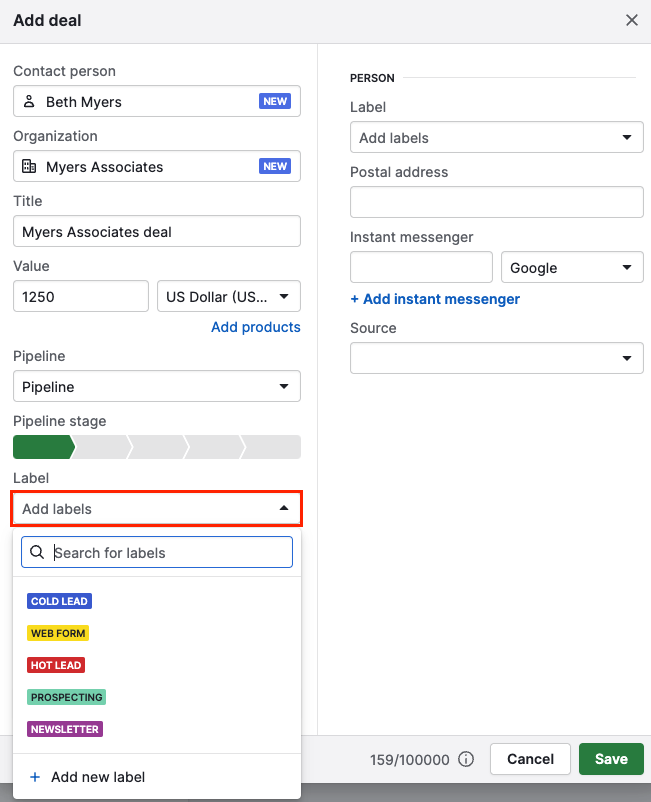
Możesz również przypisywać etykiety umów bezpośrednio z widoku listy po uaktywnieniu kolumny etykiet.
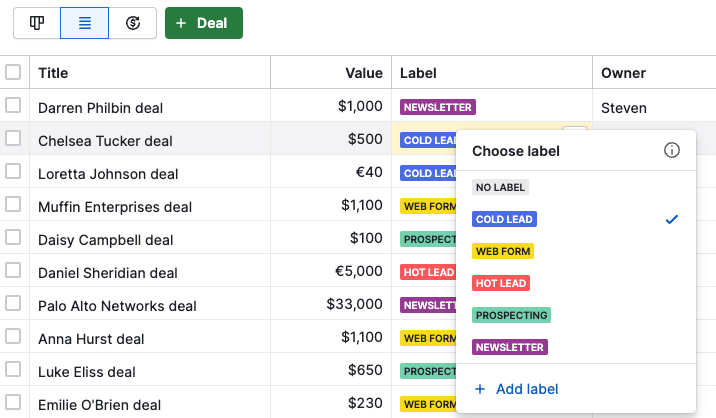
Lub z widoku szczegółów umowy klikając opcję etykiety w podsumowaniu umowy po lewej stronie.
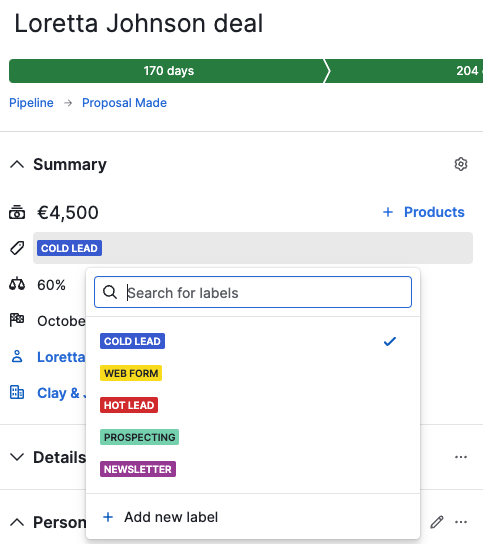
Jak mogę dodać nowe etykiety umów?
Nowe etykiety można dodawać z widoku szczegółów umowy. Na podsumowaniu umowy po lewej stronie kliknij na etykietę, aby wyświetlić menu rozwijane, w którym możesz edytować swoje etykiety. Wybierz "+ Dodaj nową etykietę".
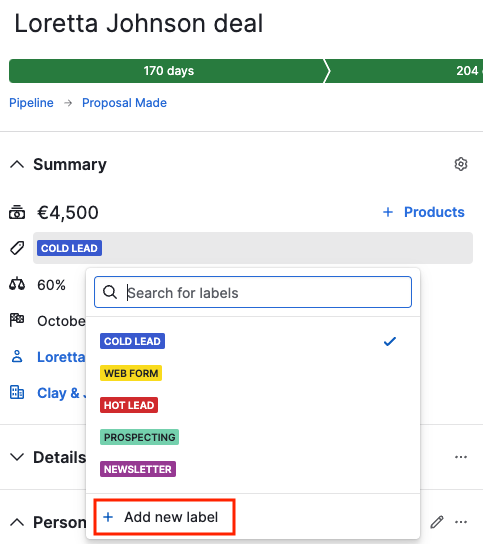
Aby dodać nową etykietę z widoku listy umów, kliknij na ikony ołówka twoich etykiet umowy i wybierz "+ Dodaj etykietę".
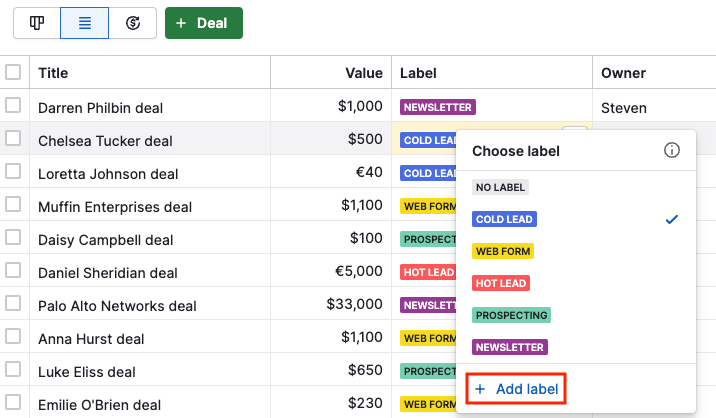
Edytowanie lub usuwanie etykiet oferty
Edycję etykiet oferty można przeprowadzić zarówno w widoku szczegółów oferty, jak i w widoku listy, klikając na etykietę, którą chcesz edytować.
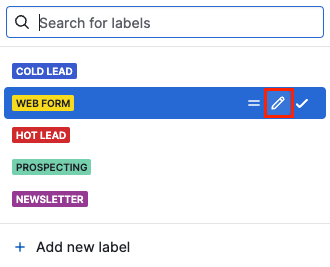
Po edycji nazwy i koloru kliknij zielony przycisk Zapisz, aby zachować zmiany. Możesz także usunąć tę wybraną etykietę, klikając ikonę kosza na śmieci.
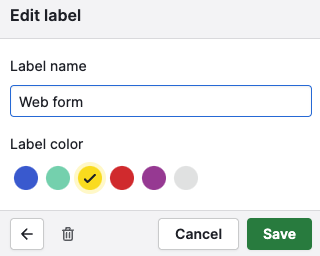
Wyświetlanie etykiet ofert
Możesz wyświetlić etykiety swoich ofert w widoku listy pod kolumną z etykietami. Aby widoczna była kolumna z etykietami, kliknij ikonę koła zębatego, wybierz pole "Etykieta" do wyświetlenia i kliknij "Zapisz".
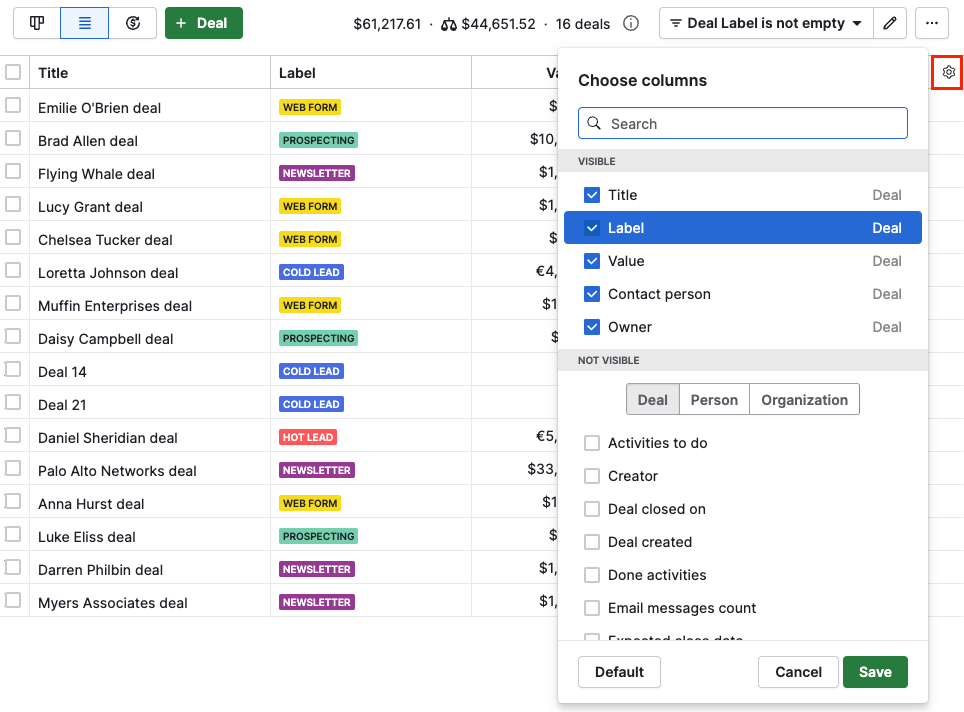
W widoku szczegółów oferty możesz wyświetlić przypisaną etykietę w podsumowaniu po lewej stronie ekranu.
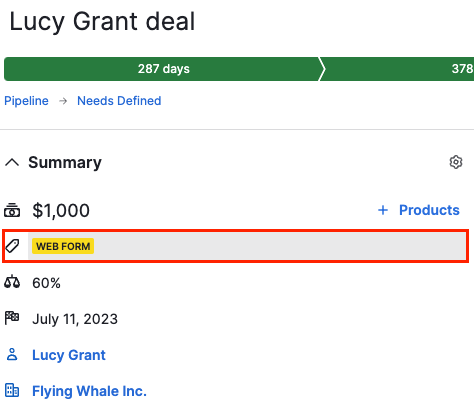
Po przypisaniu etykiety do oferty, zobaczysz odpowiadający jej kolor etykiety na karcie oferty w widoku pipeline.

Czy ten artykuł był pomocny?
Tak
Nie